Kā atbloķēt sāknēšanas ielādētāju Sony Xperia 10 [I3113, I4113, I3123, I4193]
Atbloķējiet Sāknēšanas Programmu / / August 05, 2021
Sony izlaida Xperia 10 un Xperia 10 2019. gadā ar Android 9.0 Pie no kastes. Ierīcei ir 6,0 collu IPS LCD displejs, mikroshēmojums Snapdragon 630, 2870 mAh akumulators, 64 GB krātuve un 4 GB RAM. Ja izmantojat Sony Xperia 10 (atbalstītais modelis: I3113, I4113, I3123, I4193) vai plānojat to iegādāties, šeit, šajā rakstā, mēs dalīsimies ar jums par soļiem, kā atbloķēt sāknēšanas ielādētāju Sony Xperia 10 ierīci.
Bloķētāja ielādes atbloķēšana veiks rūpnīcas atiestatīšanu uz ierīci, kas no iekšējās atmiņas izdzēsīs visus ierīces iestatījumus, lietotāja datus, trešo pušu lietotnes un daudz ko citu. Tas ļaus jums brīvi instalēt pielāgotu ROM, iespējot root piekļuvi utt. savā Android ierīcē.
![Kā atbloķēt sāknēšanas ielādētāju Sony Xperia 10 [I3113, I4113, I3123, I4193]](/f/f3e97538ed9f6a1cf307e8c07ce026ec.jpg)
Pirms došanās uz sāknēšanas ielādētāja informāciju un darbību atbloķēšanu, apskatīsim ierīces specifikācijas.
Satura rādītājs
- 1 Sony Xperia 10 specifikācijas: pārskats
-
2 Bootloader atbloķēt
- 2.1 Iepriekšējas prasības:
- 2.2 Lejupielādes saites:
- 3 Soļi, lai atbloķētu Bootloader Sony Xperia 10, izmantojot ADB Fastboot
Sony Xperia 10 specifikācijas: pārskats
Sony Xperia 10 viedtālrunis tika palaists 2019. gada februārī, un tam ir 6 collu displejs ar malu attiecību 21: 9. Ierīci darbina astoņu kodolu Qualcomm Snapdragon 630 SoC. Tas savienots pārī ar 3 GB operatīvās atmiņas un 64 GB iekšējās atmiņas, ko var paplašināt līdz 512 GB, izmantojot MicroSD karti.
Xperia 10 darbojas operētājsistēmā Android 9.0 Stock UI. To darbina 2870 mAh akumulators ar patentētu ātrās uzlādes atbalstu. Xperia 10 ir divējāda Nano-SIM atbalstīta ierīce, kas piedāvā 4G LTE abās SIM kartēs.
Runājot par kameras sadaļu, Sony Xperia 10 ir 13MP galvenā kamera un sekundārā 5MP kamera. Aizmugurējās kameras iestatījumam ir autofokuss un LED zibspuldze. Priekšpusē ir 8MP pašbildes kamera ar f / 2.0 diafragmas objektīvu. Kamēr tālrunis savienojuma iespēju ziņā piedāvā Wi-Fi 802.11 a / b / g / n / ac, GPS, Bluetooth 5.0, NFC, USB Type-C portu utt. Ierīcē ietilpst akselerometrs, apkārtējās gaismas sensors, kompass, tuvuma sensors un pirkstu nospiedumu sensors.
Bootloader atbloķēt
Bootloader ir programma, kas tiek startēta ikreiz, kad ierīce tiek ieslēgta. Tas uzdod sistēmai palaist OS no kodola un ramdiska. Katra operētājsistēma, kurā darbojas viedierīces, ietilpst sarakstā, piemēram, viedtālruņi, planšetdatori, personālie datori, viedpulksteņi, viedie televizori un daudz kas cits.
Viedtālruņu ražotāji nodrošina viedtālruņus ar bloķētu sāknēšanas ierīci. Ja esat pieredzējis lietotājs un vēlaties savā ierīcē instalēt jebkuru pielāgotu trešās puses failu, vispirms ir jāatbloķē ierīces sāknēšanas ielādētājs.
Atruna:
Atbloķējot ierīci, Bootloader var anulēt jūsu ierīces (-u) garantiju. Mēs atrodamies vietnē GetDroidTips. Mēs nebūsim atbildīgi par jūsu tālruņa ķieģeļiem / bojājumiem, kamēr / pēc šī procesa veikšanas. Dariet to uz savu risku. Šī metode ir paredzēta tikai Sony Xperia 10, un tā pilnībā iznīcinās visus jūsu ierīces iekšējos datus. Pārliecinieties, vai esat saglabājis dublējumu.
Iepriekšējas prasības:
- Atbalstītais modelis: I3113, I4113, I3123, I4193
- Jums būs nepieciešams klēpjdators / personālais dators un USB kabelis.
- Turiet ierīces akumulatoru uzlādētu vismaz līdz 60%.
- Mēs iesakām jums veikt pilnīga dublēšana no jūsu ierīces datiem.
- Noteikti lejupielādējiet visus nepieciešamos failus un draiverus no apakšas.
- Oficiālā Bootloader atbloķēšanas lapa no Sony: SPIED ŠEIT
- Tagad atzīmējiet savu IMEI nr, zvanot uz numuru * # 06 #, vai arī šo 15 ciparu kodu var atrast uz jūsu kastes un arī tālruņa aizmugurē.
Lejupielādes saites:
- Tev vajag lejupielādēt ADB un Fastboot Tools uz datoru un izvelciet to.
- Pārliecinieties, ka Lejupielādējiet Sony USB draiverus
Soļi, lai atbloķētu Bootloader Sony Xperia 10, izmantojot ADB Fastboot
- Vispirms pārliecinieties, vai ierīci var atbloķēt vai nē. Lai pārbaudītu, veiciet tālāk norādītās darbības.
- Ierīcē atveriet numuru sastādītāju un ievadiet *#*#7378423#*#* lai piekļūtu pakalpojumu izvēlnei.
- Pieskarieties vienumam Pakalpojuma informācija> Konfigurācija> Sakņu statuss. Ja atļauta Bootloader atbloķēšana saka Jā, tad varat turpināt nākamo soli. Ja tā saka Nē vai ja statusa nav, ierīci nevar atbloķēt.
- Tagad dodieties uz oficiālo Sony atbloķēšanas sāknēšanas programmu vietni: SPIED ŠEIT.
- Ritiniet uz leju un atlasiet savu ierīci, un nospiediet Turpināt.
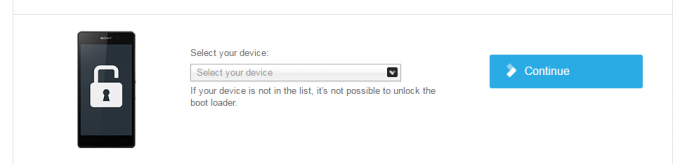
- Tagad reģistrējiet savu e-pastu.
- Jūs saņemsit apstiprināšanai e-pastu, pieskarieties “Lai turpinātu, noklikšķiniet šeit”.

- Kad esat ievadījis Sony Unlocker lapu, jums tiks lūgts ievadīt viedtālruni IMEI no, Now IEVADIET IMEI NR kastes iekšpusē.

- Jūs saņemsiet atbloķēšanas atslēgu vienu reizi. Tagad kopējiet atbloķētāja atslēgu bloknotā.

- Tagad tālrunī ir jāiespējo izstrādātāja opcija.
- Iespējojiet izstrādātāja opciju. - Pārejiet uz sadaļu Iestatījumi -> Par tālruni -> Tagad 7-8 reizes pieskarieties uzbūves numuram, līdz redzat tostuJūs tagad esat izstrādātājs“

- Tagad iestatījumos dodieties uz opciju Izstrādātājs un Iespējot OEM atbloķēšanu un USB atkļūdošanu.

- Lejupielādējiet ADB Fastboot rīku un izvelciet ADB Fastboot rīku kaut kur datorā (saite ir dota iepriekš)
- Tagad atveriet mapi Extractor ADB un Fastboot un atveriet komandu logu, nospiežot Shift taustiņu + peles labo klikšķi.

- Tagad pievienojiet datoru mobilajam, izmantojot USB kabeli
- Jums ir jāpārstartē tālrunis Bootloader - Atvērtajā komandu logā ierakstiet komandu no apakšas.
ADB atsāknēšana
- Jūsu ierīce tiks sāknēta bootloader. (Ja tas tā nav, lūdzu, vēlreiz pārbaudiet kabeļa vai ADB draiverus un instalējiet). Pēc OEM atbloķēšanas ievadiet komandu ar atbloķēšanas atslēgu un aizstājiet šo rakstzīmi 0x07B7BFEA7AC879F0 ar savu atbloķēšanas atslēgu.
fastboot -i 0x0fce OEM atbloķēšana 0x07B7BFEA7AC879F0
- Tieši tā! Jums ir veiksmīgi atbloķēja Sony Xperia 10 sāknēšanas ielādētāju.
- Tagad varat restartēt tālruni.
Mēs ceram, ka šī rokasgrāmata jums būs noderīga, un jūs esat veiksmīgi atbloķējis Sony Xperia 10 sāknēšanas ielādētāju. Ja jums ir kādi jautājumi, jautājiet zemāk esošajos komentāros.
Es esmu tehniskā satura autore un pilna laika emuāru autore. Tā kā es mīlu Android un Google ierīci, es sāku savu karjeru, rakstot Android OS un to funkcijas. Tas man lika sākt programmu "GetDroidTips". Esmu pabeidzis uzņēmējdarbības maģistra grādu Mangalore universitātē, Karnatakā.
![Kā atbloķēt sāknēšanas ielādētāju Sony Xperia 10 [I3113, I4113, I3123, I4193]](/uploads/acceptor/source/93/a9de3cd6-c029-40db-ae9a-5af22db16c6e_200x200__1_.png)


